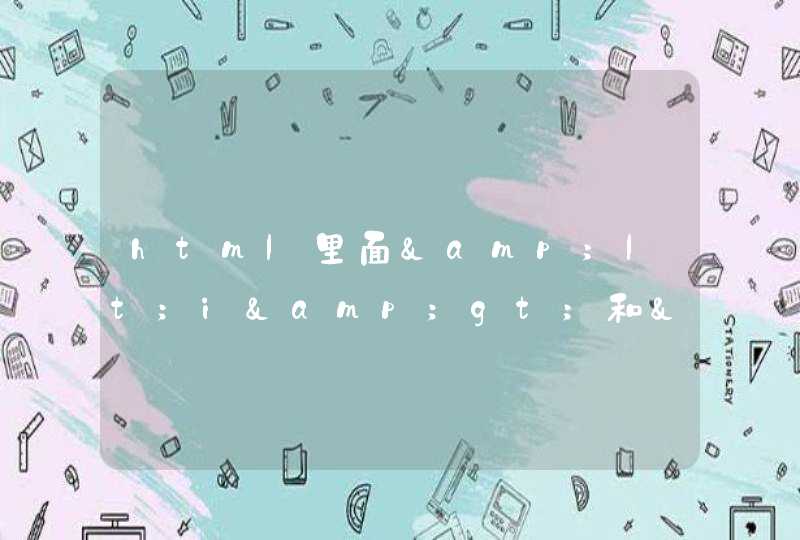工具/原料:
联想小新潮7000-13
Win 10
Visual Studio Code1.47.2
1、进入Visual Studio Code,新建html文件
打开Visual Studio Code软件,打开工作区空间,选择需要进行操作的文件夹,点击上方的新建文件选项。
2、给html文件命名为video.html
在弹出的文本框中给html文件命名,文件命名为video.html。
3、输入添加视频文件的代码
在新建的.html文件中输入添加视频文件的html代码:
<video src="../media/mi.mp4" autoplay="autoplay" muted="muted" controls="controls" loop="loop"></video>。
4、使用工具查看代码效果
在代码的空白区域右击—>在弹出的选项卡中选择Open In Default Browser选项。
5、显示视频文件
点击运行之后,在浏览器网页中显示添加的视频文件,点击播放按钮,正常播放视频。
通过html5中的video标签添加视频文件。
1、新建html文件,如图所示,在body标签中添加video标签,为video标签设置“src”属性,属性值是视频文件地址,这里以html同一目录下的“movie.mp4”视频为例:
2、此时的视频只会显示一个封面,并没有控制按钮,这时为video标签添加“controls”属性,如图所示,不需要添加属性值,可以看到视频中出现了常用的控制按钮:
3、直接插入的视频显示宽和高是视频本身默认的宽和高,这时可以给video添加我们想要的宽和高,这里以宽度400和高度300为例,添加属性“width”,属性值为“400”,添加属性“height”,属性值为“300”:
4、这时视频默认是加载完成后等待用户点击播放按钮再播放,如果需要加载完成后自动播放,可以给video添加属性“autoplay”,属性值为“autoplay”,这时视频加载完成后就会自动播放:
1、首先打开sublime编译器,创建一个.html文件。
2、然后在title标签之间写上标题的名称,这里输入视频播放器。
3、接着在body标签对的之间插入<video>标签。
4、然后设置视频窗口的大小,在video标签添加width和height属性。
5、最后在video标签之间添加source播放源,及其地址运行后,就会出现如下图视频窗口。